Zaškrtávací políčka představují užitečný nástroj usnadňující označování různých souborů v rámci adresáře. Pokud tuto možnost v Průzkumníkovi Windows povolíte, u každé ikony se zobrazí malé políčko, jehož zaškrtnutím daný soubor označíte. Přehledný výběr ikon se hodí obzvláště při hromadných operacích jako kopírování, mazání, přesun či přejmenování.
Pakliže si přejete zaškrtávací políčka povolit, otevřete Průzkumníka Windows (Start -> Počítač), v hroním panelu vyberte volbu Uspořádat a v rozbalovacím menu zvolte Možnosti složky a hledání. V nově otevřeném okně přepněte na záložku Zobrazní, v tabulce nastavení vyhledejte funkci Vybírat položky pomocí zaškrtávacích políček a povolte ji zaškrtnutím příslušného políčka. Vše potvrďte tlačítkem Použít a OK.
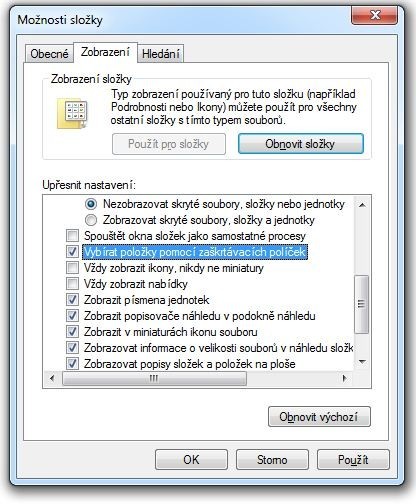
Pokud nyní umístíte ukazatel myši nad libovolnou ikonu, zobrazí se v jejím levém horním rohu políčko, které můžete zaškrtnout. Označit takto můžete postupně libovolné soubory zvoleného adresáře a později nad nimi provést některou hromadnou operaci. V podstatě se jedná o stejný výsledek, kterého byste dosáhli stiskem klávesy Ctrl a klikáním na vybrané soubory, pouze takto označení dosáhnete komfortněji bez použití klávesnice.
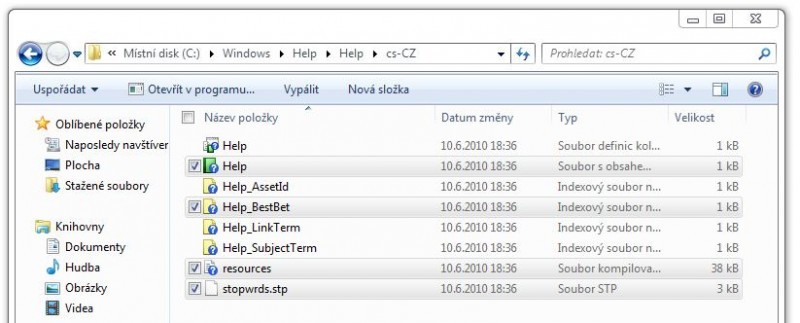
Kromě pohodlného výběru lze zaškrtávací políčka použít také jako organizační strategii. Například pokud se chystáte pracovat s několika soubory, můžete je nejprve umístit do připravené pracovní složky a postupně zaškrtávat ty soubory, s nimiž jste již skončili.
Úvodní foto: © carloseller - Fotolia.com







































